Rastrear e registrar e-mails com a extensão do HubSpot Sales para Chrome
Ultima atualização: Maio 16, 2024
Disponível com qualquer uma das seguintes assinaturas, salvo menção ao contrário:
|
|
Use os recursos Rastrear e Registrar da extensão do HubSpot Sales para Chrome para monitorar e manter um registro de envolvimento dos contatos com seus e-mails. Com o recurso de rastreamento ativado, você pode receber notificações em tempo real quando um contato abrir seu e-mail. Você também pode optar por registrar o e-mail para o registro do contato no HubSpot, a fim de manter um registro de todas as comunicações anteriores para a referência da sua equipe.
Você pode revisar as informações de abertura e clique de e-mail no feed de atividades; e-mails registrados são salvos em registros de contato individuais e seus registros associados.
E-mails históricos não serão registrados automaticamente no CRM, saiba como registrar retroativamente e-mails enviados e recebidos no CRM.
Observe: se você tiver ativou as configurações de privacidade de dados em sua conta , sua equipe jurídica é o melhor recurso para determinar como sua empresa usa o registro e rastreamento de e-mail. Você também pode personalize suas configurações de extensão para remover esta funcionalidade para uma mensagem específica ou para contatos e domínios de e-mail específicos. Além disso, as aberturas de e-mail só podem ser rastreadas para contatos com um número atribuído. base legal para processamento de dados. Saiba mais sobre o rastreamento de e-mails com a opção de privacidade de dados ativada.
Saiba mais sobre as diferenças entre rastreamento e registro neste artigo.
Definir as configurações de registro e rastreamento padrão
Superadministradores pode atualizar o comportamento padrão para rastreamento, registro e associação de e-mails para todos os usuários da sua conta.
Para configurar esses padrões:
- Na sua conta HubSpot, clique no ícone de configurações settings icon na barra de navegação superior.
- No menu da barra lateral esquerda, acesse Objetos > Atividades.
- Clique na guia Registro e rastreamento de e-mail.
- Em Configurações de registro e rastreamento de e-mail, configure como os e-mails serão registrados no HubSpot marcando ou desmarcando as caixas de seleção associadas:
- Aplicar configuração de registro padrão para todos os usuários: quando esta configuração está ativada, você pode clicar para ativar ou desativar a opção Registre todos os e-mails por padrão para definir se os e-mails são registrados por padrão para todos os usuários da sua conta.
- Aplicar associação padrão para todos os usuários: quando esta configuração está ativada, você pode clicar no menu suspenso e selecionar os tipos de registro padrão para associar a uma mensagem de e-mail registrada.
- Aplicar configuração de acompanhamento padrão para todos os usuários: se você tiver marcado a caixa de seleção Permitir que todos os usuários rastreiem e-mails e vejam quando os destinatários abrem e clicam em seus e-mails, poderá ativar esta configuração para definir se todos os e-mails serão rastreados por padrão para todos os usuários da conta.
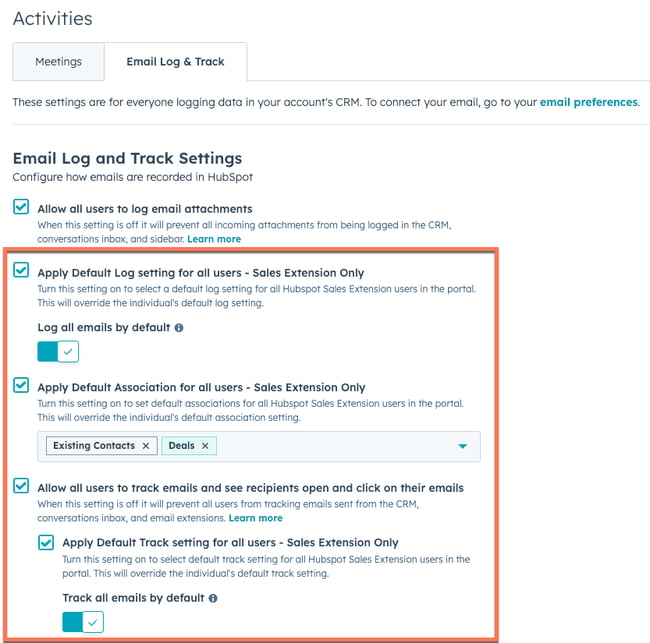
Rastreamento de e-mails
Para enviar um e-mail rastreado do Gmail:
- Você será solicitado a fazer login na sua conta do Gmail.
- Escreva um novo e-mail. Insira o destinatário do e-mail, a linha de assunto e o corpo do e-mail.
- Marque a caixa de seleção Rastrear.
- Clique em Enviar.

Exibir o status do e-mail rastreado
Antes de seu contato abrir o e-mail, a linha de assunto do e-mail e o destinatário serão exibidos em seu feed de atividade no HubSpot como Enviado . 
Assim que o destinatário abrir o e-mail, você receberá um notificação pop-up em tempo real na sua área de trabalho. Quando você voltar ao feed de atividades ou ao feed da extensão para Chrome, verá as informações sobre o e-mail marcadas como Aberto. Clique no menu suspensoabaixo do nome do contato para ver quando o destinatário abriu seu e-mail. Você também verá um histórico das atividades do contato listadas.
Você também pode ver como os contatos se envolvem com seus e-mails rastreados da extensão para Chrome. Para acessar seu feed de atividades na extensão para Chrome, clique no ícone de engrenagem da HubSpot sprocket no canto superior direito do seu navegador Chrome. 
Saiba mais sobre como rastreamento de e-mail e notificações de vendas trabalhar e como desabilitar rastreamento.
Rastreamento com a opção de privacidade de dados ativada
Se você tiver ativou as configurações de privacidade de dados em sua conta , o HubSpot só pode rastrear as aberturas de e-mail de um contato quando o contato tiver um endereço atribuído base legal para processamento de dados. Ao escrever um e-mail no Gmail, a caixa de seleção Rastrear estará esmaecida para indicar que o contato não pode ser rastreado.
![]()
As aberturas de e-mail nãoserão rastreadas para contatos que não tenham uma base jurídica para processamento de dados ou destinatários de e-mail que ainda não sejam contatos. Ao enviar um e-mail para vários destinatários, as aberturas de e-mail serão rastreadas de forma anônima.
Você pode alterar a elegibilidade de um contato, atualizando a propriedade Base jurídica para processar os dados do contato .Registro de e-mails
Para registrar um e-mail e adicionar um novo contato à sua conta do HubSpot CRM, o endereço de e-mail no qual você envia e-mails deve ser um dos seguintes:
- Um usuário da sua conta
- Um dos seus endereços de e-mail conectados.
- Um alias no seu cliente de e-mail (um alias que foi configurado na sua caixa de entrada do Gmail conectada , ou um alias adicionado ao seu Perfil e preferências).
Você pode especificar endereços de e-mail e domínios para os quais nunca deseja registrar e-mails em seu Configurações da conta HubSpot. Ou você pode adicionar esses endereços de e-mail e domínios em seu Extensão do Chrome configurações.
Observação: e-mails maiores que 50 MB não serão registrados na sua conta da HubSpot. Contagem de anexos em direção a este limite. Seu e-mail ainda será entregue com sucesso ao contato, mas você não verá o e-mail incluído no registro.
Para enviar um e-mail registrado do Gmail:
- Você será solicitado a fazer login na sua conta do Gmail.
- Escreva um novo e-mail. Insira o destinatário do e-mail, a linha de assunto e o corpo do e-mail. Se o endereço de e-mail do destinatário já estiver associado a um registro de contato no seu CRM, o ícone de roda dentada da HubSpot aparecerá na linha junto ao seu endereço de e-mail no campo Para.
- Marque a caixa de seleção Registrar.
- Por padrão, a extensão do Chrome selecionará automaticamente o nome do contato cinco registros de negócios ou tickets associados mais recentes para registrar e-mails. Somente ofertas ou ingressos em um Abrir estágio será selecionado automaticamente. Se você incluir qualquer destinatário no campo CC, os objetos associados aos registros também serão selecionados automaticamente. Para selecionar explicitamente em quais registros o e-mail será registrado:
- Clique no menu suspenso ao lado da caixa de seleção Registro.
- Marque e desmarque as caixas de seleção ao lado dos registros nos quais deseja registrar o e-mail.

-
- Se você enviar um e-mail para um destinatário que ainda não é um contato no seu CRM, um novo registro de contato será criado. Você o e-mail do contato será listado ao editar as associações. Desmarque a caixa de seleção se não quiser que o e-mail registre o novo registro do contato. Aprenda como registrar e-mails em apenas registros de contato existentes.
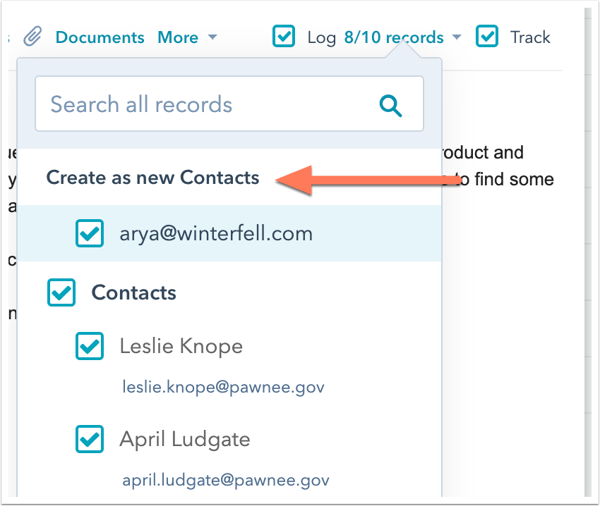
- Clique em Enviar.
Você pode personalizar em quais registros associados seus e-mails são registrados automaticamente em seu Configurações de extensão do Chrome. Se você estiver usando contatos de marketing , um novo contato criado por um e-mail registrado será definido como não comercial.
Observe: se um novo contato for criado por meio de um e-mail registrado, o usuário da HubSpot que enviou o e-mail será automaticamente atribuído como proprietário do contato , desde que nenhum proprietário anterior tenha sido atribuído.
Visualizar o e-mail registrado no HubSpot
E-mails registrados no HubSpot usando a extensão serão associados automaticamente aos registros especificados antes de enviar o e-mail. Para visualizar o e-mail registrado no HubSpot:
- Na sua conta HubSpot, navegue até seus contatos, empresas ou negócios.
- Clique no nome do registro.
- Na linha do tempo, localize o e-mail registrado. No e-mail, você pode fazer o seguinte:
- Registros associados: clique para editar os registros associados.
- Fixar: clique para fixar o e-mail no topo da linha do tempo do contato.
- Excluir: clique para excluir a atividade de e-mail na linha do tempo.
- Detalhes: clique para ver informações específicas sobre o envio de e-mail.
- Expandir: clique para ver o corpo completo do e-mail. Se houver uma conversa de e-mail contínua, clique em Exibir thread para ver todos os e-mails no thread.
- Anexos: clique para abrir anexos associados a este envio de e-mail específico.
- Responder: clique em Responder para enviar uma resposta de e-mail para o contato pelo HubSpot.
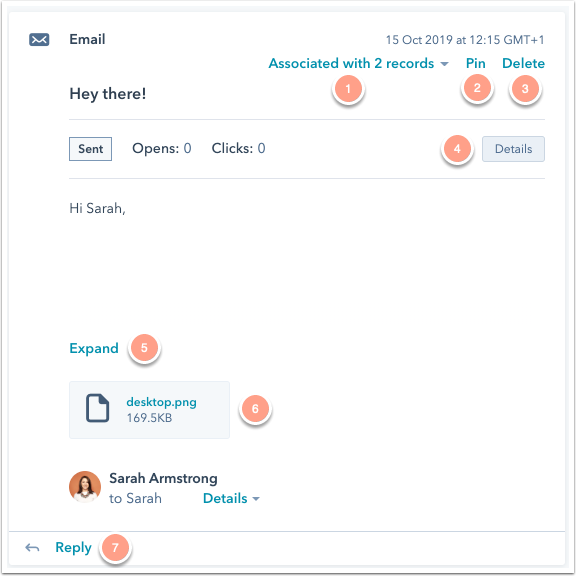
Observe: para enviar respostas por e-mail da HubSpot e registrar respostas recebidas para o HubSpot, você deve ter um caixa de entrada conectada.
